
Om du har använt Apple-datorer och deras OS X-system ett tag kommer du att veta att programvarutekniker för Cupertino alltid har inkluderat genvägar i systemet som gradvis blir kända. Men det finns några som, trots att det är väldigt tydligt när du upptäcker dem tar det tid att hitta dem.
Det är fallet med genvägen som vi kommer att förklara för dig idag och det är om du har olika ljudingångsenheter anslutna till din Mac samt olika ljudutgångar antingen med programvara eller hårdvara för att kunna växla mellan dem vad du normalt måste göra är att gå till Systeminställningar> Ljud och ändra dem.
Men som har hänt många gånger finns det vissa åtgärder i OS X som kan göras på flera olika sätt, vilket gör systemet mycket mer produktivt om du känner till dem. Det är därför om du befinner dig i en situation att du har olika ljudingångar och -utgångar på din Mac, stegen som du måste fortsätta för att kunna växla mellan dem från Finder-menyraden är följande:
- Vi går in i Launchpad och öppnar Systeminställningar.
- Nu anger vi artikeln låter det är där alla ändringar relaterade till ljudet på din Mac och dess in- och utgångar görs.
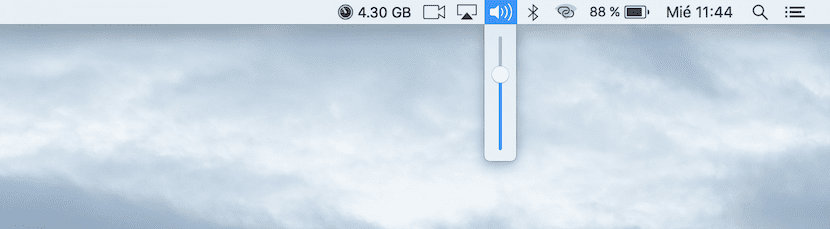
- Om du tittar längst ner i fönstret har du en kryssruta som ger dig möjligheten systemvolymikonen som ska visas i menyraden. Vi markerar det så att ikonen för en högtalare visas i Finder-fältet.
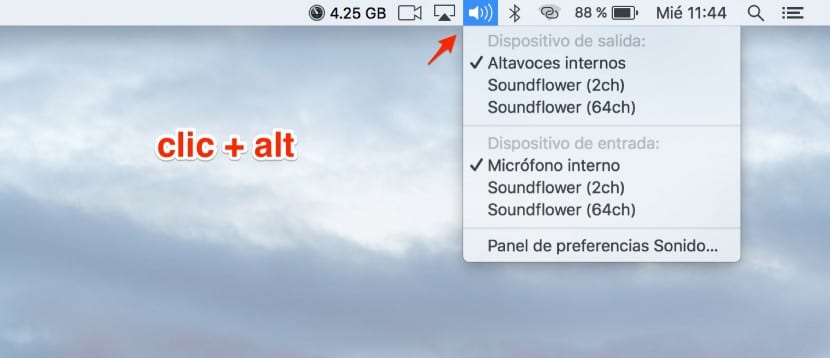
Nu stänger vi fönstret Systeminställningar och går till menyfältet i Finder som vi har aktiverat. Som du kan se på ikonen, när du klickar på den, kommer du att kunna öka eller minska volymen, men samtidigt klickar du på ikonen du trycker på «alt» -tangenten i menyn som visas ändras och visar ljudingångarna och utgångarna på din Mac så att du kan ändra dem snabbt och enkelt.